
بسیاری از کاربران می خواهند طراحی سیستم عامل را تغییر دهند تا اصالت آن را بهبود بخشد و قابلیت استفاده را بهبود بخشد. توسعه دهندگان ویندوز 7 توانایی ویرایش ظاهر اقلام خاصی را فراهم می کنند. بعد، ما به شما خواهیم گفت که چگونه به طور مستقل آیکون های جدید را برای پوشه ها، میانبرهای، فایل های اجرایی و سایر اشیا نصب کنید.
تغییر آیکون ها در ویندوز 7
دو روش اجرای این کار وجود دارد. هر یک از آنها دارای ویژگی های خاص خود هستند و در شرایط مختلف به همان اندازه کارآمد خواهند بود. بیایید جزئیات آن را با این فرایندها بدانیم.روش 1: نصب آیکون های جدید
در خواص هر پوشه یا به عنوان مثال، فایل اجرایی، منو با تنظیمات وجود دارد. وجود دارد و پارامتر مورد نیاز ایالات متحده مسئول ویرایش آیکون. کل روش به شرح زیر است:
- با کلیک بر روی دایرکتوری یا فایل مورد نظر با دکمه سمت راست ماوس کلیک کنید و "Properties" را انتخاب کنید.
- به برگه "تنظیمات" یا "برچسب" بروید و دکمه "تغییر آیکون" را پیدا کنید.
- یک آیکون سیستم مناسب را از لیست انتخاب کنید، اگر آن را داشته باشد که مناسب شما باشد.
- در مورد اشیاء اجرایی (EXE)، مانند Google Chrome، لیست دیگری از آیکون ها را می توان نمایش داد، توسعه دهنده برنامه به طور مستقیم اضافه می کند.
- اگر یک گزینه مناسب پیدا نکرده اید، روی «Overview» کلیک کنید و از طریق مرورگر باز، پیدا کنید، قبل از ذخیره، تصویر را پیدا کنید.
- آن را انتخاب کنید و روی "باز" کلیک کنید.
- قبل از خروج، فراموش نکنید که تغییرات را ذخیره کنید.
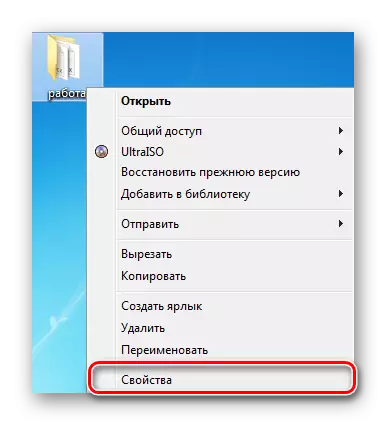
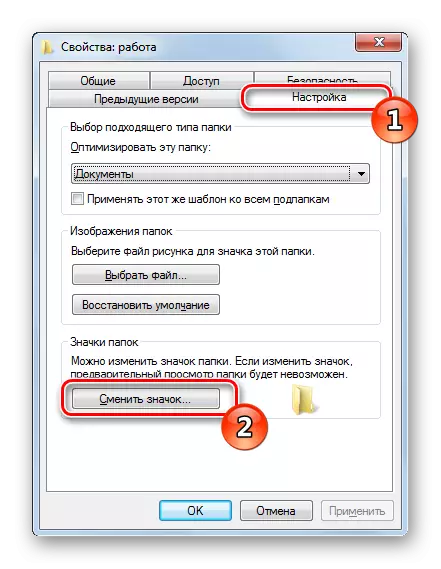

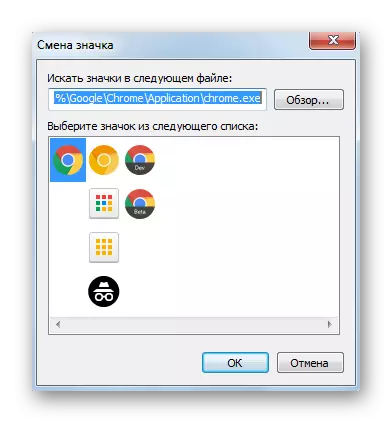
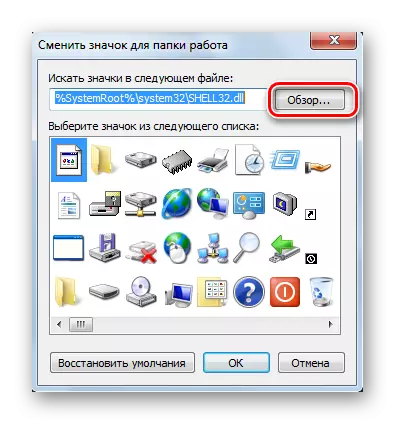


شما می توانید تصاویر را در اینترنت پیدا کنید، اکثر آنها در دسترسی آزاد هستند. برای اهداف ما، فرمت ICO و PNG مناسب خواهد بود. علاوه بر این، ما توصیه می کنیم یک مقاله دیگر را در لینک زیر آشنا کنید. در آن، شما یاد خواهید گرفت که چگونه به صورت دستی یک تصویر ICO ایجاد کنید.
ادامه مطلب: ایجاد آیکون ICO آنلاین
همانطور که برای مجموعه های استاندارد آیکون ها، آنها در سه کتابخانه اصلی اصلی DLL قرار دارند. آنها در آدرس های زیر هستند، جایی که C پارتیشن سیستم هارد دیسک است. باز کردن آنها نیز از طریق دکمه "Overview" انجام می شود.
C: \ Windows \ System32 \ shell32.dll
C: \ Windows \ System32 \ imageres.dll
C: \ Windows \ System32 \ ddores.dll
روش 2: نصب مجموعه ای از آیکون ها
انتقال کاربران به صورت دستی مجموعه ای از آیکون ها را ایجاد می کند، برای هر ابزار ویژه ای که به طور خودکار آنها را بر روی کامپیوتر نصب می کند و استاندارد را جایگزین می کند، توسعه می دهد. این تصمیم برای کسانی که می خواهند آیکون های مشابه را در یک زمان ارائه دهند، مفید خواهد بود، تبدیل ظاهر سیستم. Paks مشابه انتخاب شده و توسط هر کاربر به صورت اختیاری خود را از سایت های اختصاص داده شده به Castomization از ویندوز انتخاب و دانلود شده است.
از آنجایی که هر گونه ابزار شخص ثالث فایل های سیستم را تغییر می دهد، شما باید سطح کنترل را کاهش دهید تا شرایط درگیری وجود نداشته باشد. شما می توانید این کار را انجام دهید:
- باز "شروع" و رفتن به "کنترل پنل".
- در لیست، "حساب کاربری" را پیدا کنید.
- روی لینک "تغییر حساب کنترل حساب" کلیک کنید.
- لغزنده را به مقدار "هرگز اطلاع رسانی" بکشید، و سپس روی OK کلیک کنید.
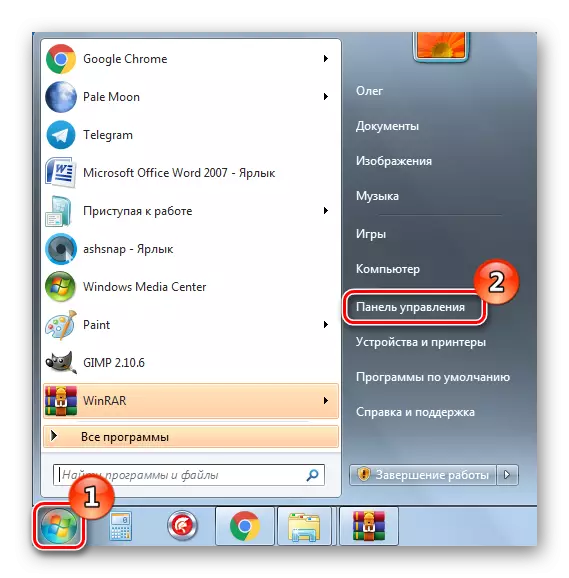

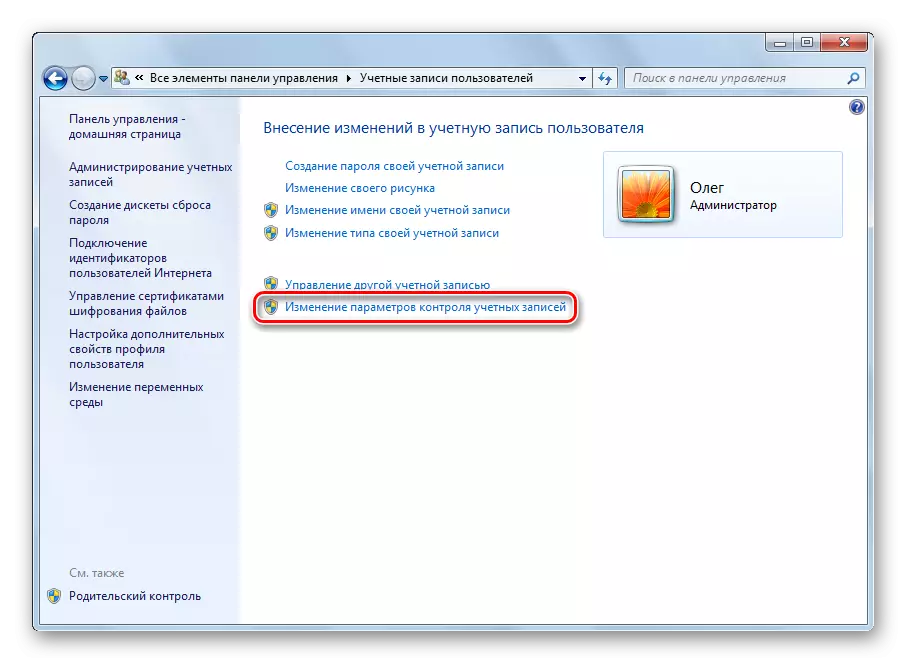
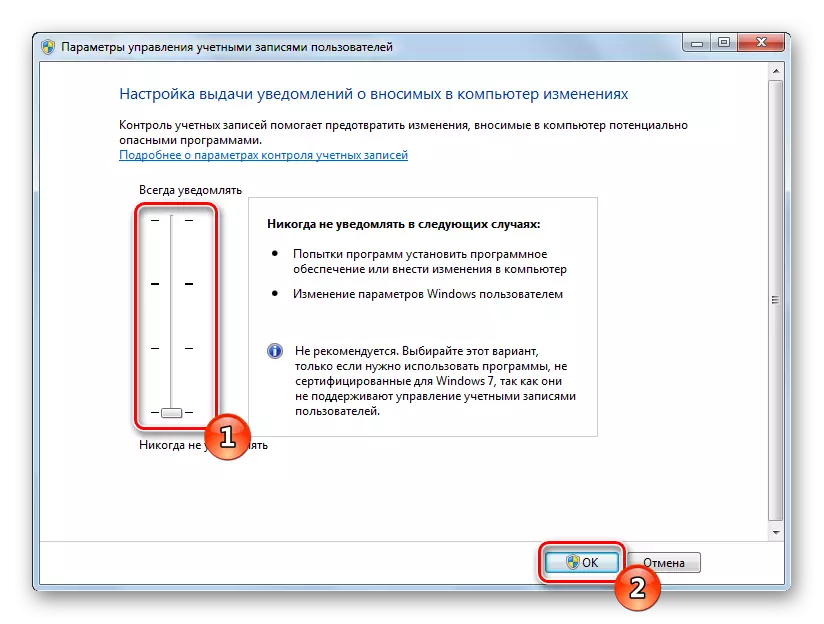
این تنها برای راه اندازی مجدد کامپیوتر باقی می ماند و به طور مستقیم به نصب بسته تصویر برای دایرکتوری ها و میانبرها به طور مستقیم به نصب می شود. ابتدا بایگانی را از هر منبع اثبات شده دانلود کنید. اطمینان حاصل کنید که فایل های دانلود شده را برای ویروس ها از طریق سرویس آنلاین VirusTotal یا آنتی ویروس نصب شده بررسی کنید.
ادامه مطلب: سیستم های چک کردن آنلاین، فایل ها و لینک ها به ویروس ها
بعد، روش نصب انجام می شود:
- داده های دانلود شده را از طریق هر archiver باز کنید و دایرکتوری را در هر مکان مناسب در رایانه خود قرار دهید.

ما به شما توصیه می کنیم مواد دیگر خود را بر روی موضوع تنظیم ظاهر سیستم عامل آشنا کنید. با لینک های زیر، دستورالعمل هایی را برای تغییر نوار وظیفه، دکمه های "شروع"، اندازه آیکون ها و پس زمینه دسکتاپ پیدا خواهید کرد.
ادامه مطلب:
تغییر "نوار وظیفه" در ویندوز 7
نحوه تغییر دکمه "شروع" در ویندوز 7
ما اندازه آیکون های دسکتاپ را تغییر می دهیم
نحوه تغییر پس زمینه "دسکتاپ" در ویندوز 7
موضوع سفارشی سازی سیستم عامل ویندوز 7 برای بسیاری از کاربران جالب است. ما امیدواریم که دستورالعمل های فوق به منظور مقابله با طراحی آیکون ها کمک کند. اگر سوالی در مورد این موضوع دارید، لطفا از آنها در نظرات بپرسید.
